- 教学
- 下载
- 作文
- 知识
- 课件
- 教案
概要:一、在Vista系统下设置默认操作系统毕竟是新一代的操作系统,Vista还有着太多的陌生感,因此除去很少一部分软件狂热者之外,绝大部分用户还是希望继续保留原有的Windows XP双操作系统,也就是说在原有的Windows XP基础上全新安装Windows Vista,这样就可以自动生成双引导菜单,是一种比较保险的系统安装方式。在安装结束后,引导时默认启动的是Microsoft Windows Vista,此时有30秒的时间供用户选择,我们可以通过上、下光标箭头选择“早期版本的Windows”,实际上这个所谓的早期版本就是原来的Windows XP,但如果你不在现场的时间超过30秒,那就将进入Vista系统,此时你将不得不选择重新启动才能进入Windows XP,感觉到有些不太方便。如果你希望在Vista下调整默认的操作系统,那么可以使用下面的两种方法:1.图形化解决方案和XP时代一样,右击桌面上的“计算机”图标,打开图1所示窗口,在这里选择“高级系统设置”,此时会看到图2所示的系统属性窗口,这也是我们非常熟悉的,接下来单击启动和故障恢复小节中的“设置”按钮,打开“
Vista XP双系统引导技巧,标签:操作系统技巧,电脑基础教程,http://www.wenxue9.com一、在Vista系统下设置默认操作系统
毕竟是新一代的操作系统,Vista还有着太多的陌生感,因此除去很少一部分软件狂热者之外,绝大部分用户还是希望继续保留原有的Windows XP双操作系统,也就是说在原有的Windows XP基础上全新安装Windows Vista,这样就可以自动生成双引导菜单,是一种比较保险的系统安装方式。
在安装结束后,引导时默认启动的是Microsoft Windows Vista,此时有30秒的时间供用户选择,我们可以通过上、下光标箭头选择“早期版本的Windows”,实际上这个所谓的早期版本就是原来的Windows XP,但如果你不在现场的时间超过30秒,那就将进入Vista系统,此时你将不得不选择重新启动才能进入Windows XP,感觉到有些不太方便。如果你希望在Vista下调整默认的操作系统,那么可以使用下面的两种方法:
1.图形化解决方案
和XP时代一样,右击桌面上的“计算机”图标,打开图1所示窗口,在这里选择“高级系统设置”,此时会看到图2所示的系统属性窗口,这也是我们非常熟悉的,接下来单击启动和故障恢复小节中的“设置”按钮,打开“启动和故障恢复”对话框,如图3所示,将默认的操作系统重置为“早期版本的Windows”,然后单击右下角的“确定”按钮进行保存,下一次启动时就会默认启动Windows XP。
 图1
图1
 图2
图2
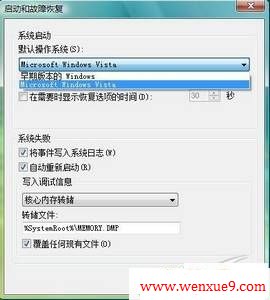 图3
图3